Cách tạo bảng trong Excel
Bài viết dưới đây sẽ hướng dẫn bạn chi tiết từng bước để tạo bảng trong Excel.

Để thực hiện việc tạo bảng, bạn chỉ cần làm theo các bước sau:
Bước 1: Truy cập vào thẻ Insert -> Tables -> Table để bắt đầu.
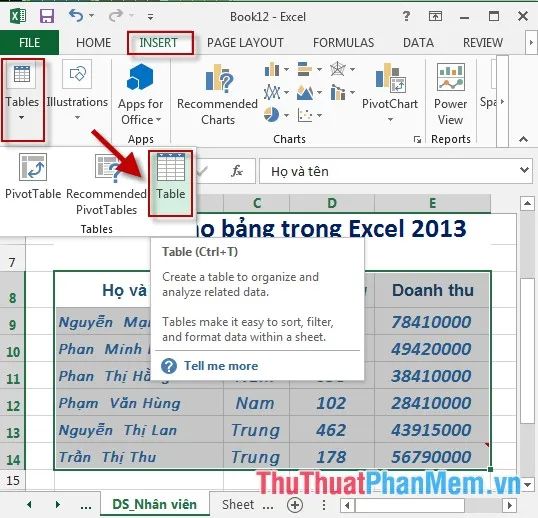
Bước 2: Khi hộp thoại Create Table xuất hiện, bạn hãy chọn vùng dữ liệu cần thiết cho bảng tại mục Where is the data for your table, sau đó nhấn OK để tiếp tục.
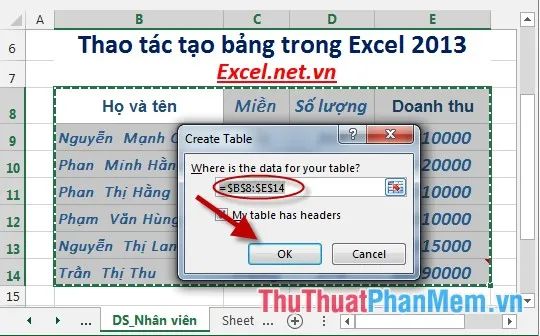
Bước 3: Ngay sau khi bạn nhấn OK, bảng dữ liệu sẽ được tạo ra và hiển thị trên màn hình như hình dưới đây.
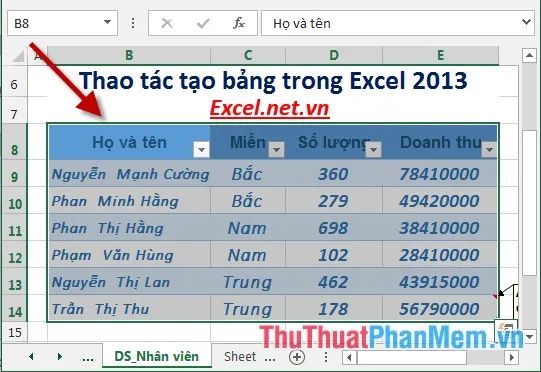
Bước 4: Để thay đổi kiểu hiển thị của bảng, bạn chỉ cần chọn bảng, sau đó vào thẻ Design -> và chọn kiểu hiển thị mong muốn trong mục Quick Style.
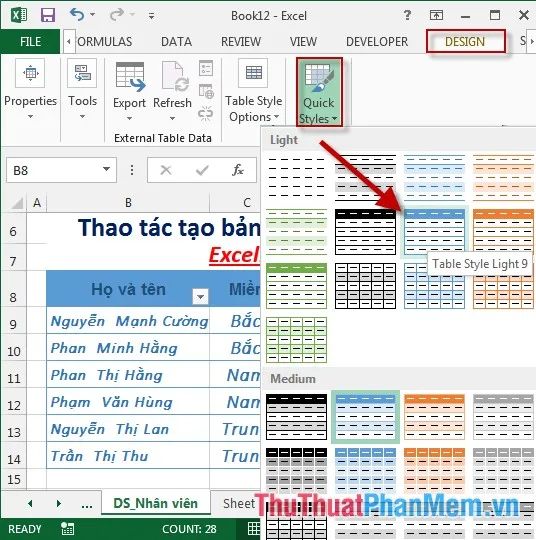
Bước 5: Bạn có thể điều chỉnh các tùy chọn hiển thị trên bảng bằng cách chọn mục Table Style Options, nơi bạn có thể tùy chỉnh các yếu tố hiển thị.
- Mục Header Row: Cho phép bạn ẩn hoặc hiển thị tiêu đề của bảng, tùy theo nhu cầu sử dụng.
- Mục Total Row: Kích hoạt hoặc ẩn hàng tổng kết ở cuối bảng, giúp bạn dễ dàng quản lý số liệu.
- Mục First Column: Tùy chỉnh để hiển thị định dạng đặc biệt cho cột đầu tiên của bảng, tạo sự nổi bật.
- Mục Last Column: Cung cấp tùy chọn để áp dụng định dạng đặc biệt cho cột cuối cùng của bảng, tạo sự khác biệt rõ ràng.
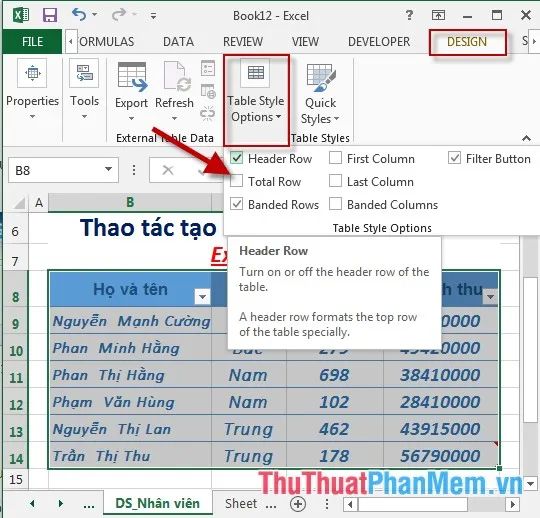
Trên đây là hướng dẫn chi tiết về cách tạo bảng trong Excel 2013, giúp bạn nắm vững từng bước thao tác.
Chúc các bạn thành công và nhanh chóng ứng dụng thành thạo các kỹ năng này!
Có thể bạn quan tâm

9 Quán Ăn Vỉa Hè Ngon Nức Tiếng Tại Sài Gòn

Top 10 quán cà phê tuyệt đẹp tại quận Phú Nhuận, TP Hồ Chí Minh

Cách Xoa dịu Trẻ Tự kỷ

5 phương pháp tẩy tế bào chết toàn thân tự nhiên, an toàn ngay tại nhà

Bí quyết Kiểm soát Co thắt Bàng quang


